发布时间:2025-04-26 07:06:04作者:kaer
在windows 11操作系统中,调整缩放比例是一项非常实用的功能,特别是在不同尺寸的显示器上使用时,能够显著提升用户的视觉体验。无论是为了在大屏幕上更清晰地查看内容,还是在小屏幕上优化布局,掌握缩放比例的调整技巧都显得尤为重要。以下是一些详细的步骤和技巧,帮助您在windows 11中轻松调整缩放比例。
首先,打开windows 11的设置界面。您可以通过按下键盘上的“win+i”组合键,或者点击任务栏上的windows徽标,从弹出的菜单中选择“设置”来进入。在设置窗口中,找到并点击左侧的“系统”选项,这里包含了与电脑硬件和系统设置相关的所有选项。
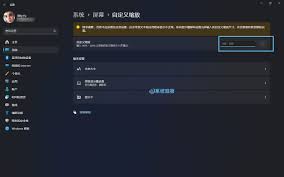
接下来,在系统设置页面的右侧,找到并点击“显示”选项。这是控制屏幕显示效果的核心区域,包括分辨率、缩放比例等重要设置。在显示设置页面中,您会看到一个名为“缩放”的选项。点击该选项下方的下拉菜单,就可以选择不同的缩放比例了。
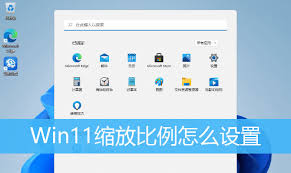
windows 11系统提供了多个预设的缩放比例供您选择,如100%、125%、150%等。根据您的显示器尺寸和分辨率,可以尝试不同的比例,看看哪个最适合您的使用习惯。每次调整后,系统都会立即应用新的缩放比例,您可以实时查看效果。如果不满意,可以随时重新调整,直到找到最适合您的比例。
除了预设的缩放比例外,windows 11还允许您进行自定义缩放。在缩放下拉菜单中,选择“自定义缩放”选项,然后输入一个具体的缩放比例值。这为您提供了更大的灵活性,可以根据个人需求进行微调。不过需要注意的是,自定义缩放比例后,可能需要重启电脑才能使新的设置完全生效。
此外,windows 11还提供了放大镜功能,这对于视力不佳的用户来说非常有用。您可以在设置中的“辅助功能”下找到“放大镜”选项,并启用它。启用后,您可以通过快捷键“windows+加号”来放大屏幕,或使用“windows+减号”来缩小屏幕。同时按住“ctrl+alt”键并滚动鼠标滚轮,还可以更灵活地调整放大倍数。
除了以上方法外,您还可以通过调整屏幕分辨率来改变显示大小。但请注意,这可能会影响到您的视觉体验。在显示设置页面的“缩放和布局”区域,您会找到一个“显示器分辨率”的下拉菜单。从下拉菜单中选择一个适当的分辨率,以进行屏幕的放大或缩小调整。不过,一般来说,调整缩放比例比调整分辨率更为直观和方便。
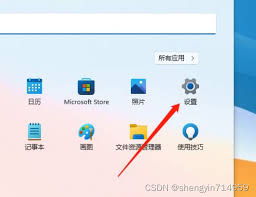
总的来说,windows 11提供了多种方法来调整缩放比例,以满足不同用户的需求。无论是通过预设比例、自定义比例、放大镜功能还是调整分辨率,您都可以找到最适合自己的设置方式。希望这些技巧能够帮助您在windows 11上获得更加舒适的视觉体验。
免责声明:以上内容源自网络,版权归原作者所有,如有侵犯您的原创版权请告知,我们将尽快删除相关内容。
上一篇:Megui怎么导入字幕
下一篇:发小红书没人赞怎么办
如何成为抖音外卖骑手
抖音冰墩墩特效视频怎么拍摄
淘宝怎么购买冬奥会吉祥物冰墩墩
支付宝早起打卡失败怎么回事
2022春运火车票提前多久预售
支付宝2022年年有余活动怎么玩
支付宝隔离政策在哪里查
支付宝嘉图借书怎样还书
微信星星特效怎么触发
拼多多答题领iPhone答案是什么
小米AI眼镜发布时间是什么时候
三星PC套件怎么安装
大麦app如何绑定支付宝
德邦快递如何修改手机号码
游戏加加如何调快捷键
Word2019为什么无法编辑
抖音商城如何解绑支付宝
腾讯文档打不开如何解决
墨迹天气常见问题有哪些
抖音怎么恢复到原来版本

决胜台球是款台球竞技比赛闯关游戏,游戏中玩家可以体验到非常真实的台球玩法,有着大量的关卡可以去解锁闯关,可以在商城中进行购买各种风格的球杆,不断的提高实力,达到更高的段位。游戏特色1.游戏中的奖励多样,轻松解锁不同的球杆2.简单在游戏中进行规划撞击,完成台球比赛3.关卡匹配,玩法不同,游戏自由选择游戏亮点1.简单游戏操作玩法,在游戏中轻松提升技巧2.学习更多的台球知识,轻松在游戏中封神3.精致游戏
3.2
火爆三国手游是很好玩的三国策略战争手游,在游戏中会有很多的武将可以让玩家来进行获取,游戏中的武将都是三国中耳熟能详的人物,玩家在游戏中可以指挥自己的角色在游戏中开始精彩的战斗。游戏玩法超多的武将选择,更结合武将养成的玩法,喜欢这款游戏的不要错过,游戏中玩家可以不断解锁强力武将,中后期随着等级的提升也能打出爆发的伤害,非常节省玩家的时间,并且还搭配了各种的技能,感受全新的乐趣体验。游戏介绍火爆三国是
3.1
射爆香肠人是款画面视角非常独特的休闲闯关游戏,在一开始玩家需要慢慢的熟悉玩法教程,就可以快速的上手了,有点类似于塔防的玩法机制,选择摆放一个个的角色,来阻止各种的香肠人通过。游戏特色1.超级丰富的闯关内容等待你的加入,通过各个关卡中的挑战来体验丰富的游戏乐趣!2.在一次次的闯关挑战当中来积累更多的经验,收集更多的道具,以此提升自己的闯关能力!3.紧张刺激的射击对战过程,每个关卡里面出现的香肠人战斗
4.2
我踢得贼准是款非常趣味的足球射门闯关小游戏。游戏中玩家将操控中角色进行调整好角度和方向来进行一次次的射门,角色离球门的距离是会越来越远的,需要准确的调整好位置与角度。游戏特色1.自由组建自己的游戏团队,在游戏中轻松战斗2.真实好玩的游戏挑战过程,轻松进行游戏冒险3.夺得冠军,轻松简单提升自己的踢球实力游戏亮点1.不同的踢球规则,在游戏中尽情发挥自己的实力2.全新游戏比赛规则,感受绿茵足球的战斗乐趣
4.9
极速逃亡3是一款十分有趣的逃脱类游戏,在游戏中有很多的武器可以让玩家来进行选择,游戏中的武器都是十分地好用的,玩家可以在游戏中通过自己的闯关在游戏中获得更多的武器来帮助自己进行闯关。游戏特色1、游戏的玩法十分新颖,玩家可以轻松尝试全新的逃脱玩法。2、海量关卡自由挑战,每次闯关都是一次全新的体验。3、完成游游戏的逃脱任务,获取丰厚的游戏奖励。游戏魅力1、玩家要快速找到敌人防御最薄弱的环节,利用这样的
3.5